
发布时间:2020-09-14 16: 51: 40
Internet Download Manager(简称IDM)是一款功能强大的下载软件,在通过浏览器下载东西时经常会起到意想不到的效果。接下来就为大家介绍一下如何使用IDM站点抓取功能来进行批量下载。
一、功能键及其用处
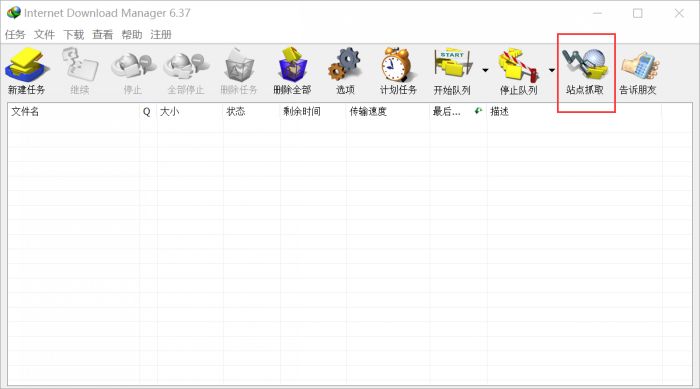
图1:站点抓取功能
这个功能的主要用途就是在特定网站上抓取并下载特定内容,这是一个简化工作量还不至于出错的好方法。
二、使用步骤
1.确定抓取地址和对象
首先我们要确定被搜索的网站是什么,地址是哪个,这是抓取工作进行的必要前提;以及希望IDM下载器抓取到什么内容,比如视频、音频或符合条件的其他文件类型。
然后点击“站点抓取”按钮,打开设置对话框,将复制好的抓取地址粘贴到“开始页面/地址”下侧的对话框中;
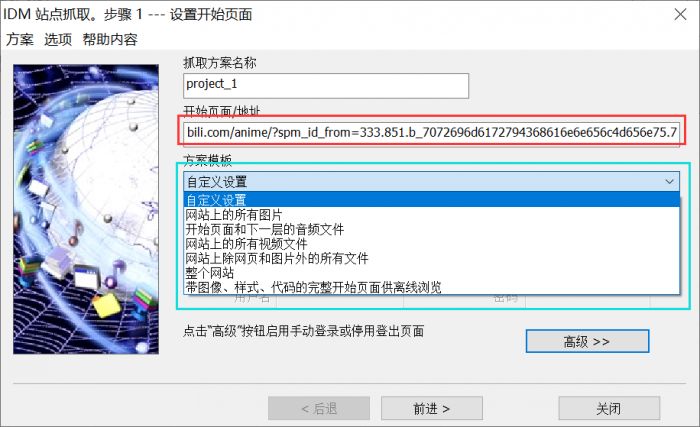
图2:设置地址和模式
接着要设置的是抓取模式,也就是抓取的对象,这里有一些基本的模式可以选择,我们选择“自定义”模式。
2.设置保存路径
点击“前进”进入下一步的设置中,进行保存路径的设置。
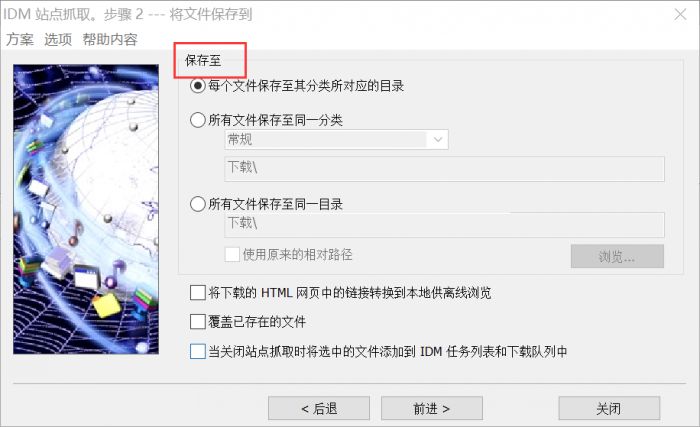
图3:设置保存路径
您可以通过勾选对应选项前的复选框来确定使用哪一功能,这些依赖于您的工作习惯。有一点要注意的是,这里所说的保存到“同一分类”指的是下载文件在IDM中的分类,并不直接对应设备本地的分类文件夹。
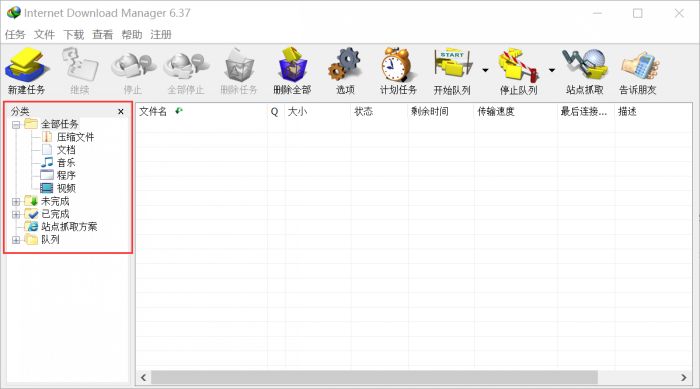
图4:保存分类示意
3.指定抓取对象
在这一步的设置中,需要用户设置网站中具体的抓取对象,这些有时需要进行一定的粗筛选,比如如果要抓取图片,最好将弹窗排除在外,避免多余的工作。

图5:指定抓取对象
链接深度指的是网站和网站之间的关联性,这一关联性的参数建议不要过大,否则会造成大量无用的工作量。
4.设置过滤器
在抓取时要设置一些简单的过滤器,主要过滤的是搜索文件的类型,这里我们可以设置两个过滤器,分别是下载的文件类型和不允许下载的文件类型。
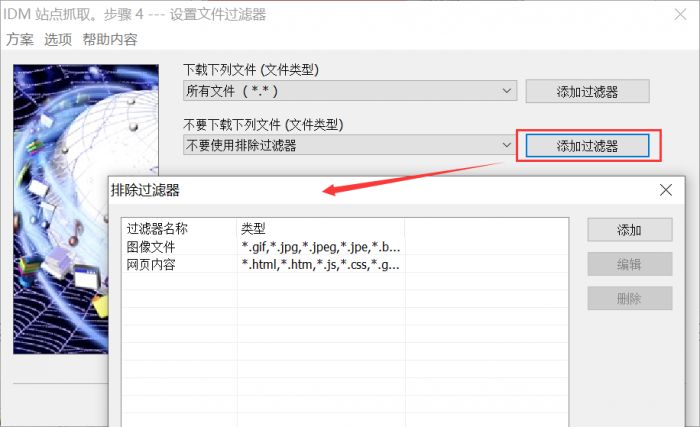
图6:设置文件类型的过滤器
在过滤器准备完成后,在它们下侧还可以进行一些简单的辅助设置,这些设置可以决定最终被抓取文件的下载方式和下载时间。
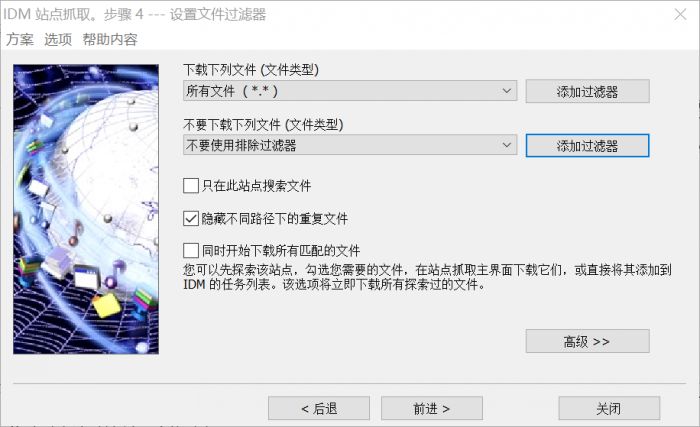
图7:设置完成
5.开始抓取
进行完以上所有设置,我们就可以开始抓取文件了,点击“前进”,IDM将开始为您抓取目标文件。
开始后会出现一个小窗口显示实时的抓取和下载动态,我们可以明显看到IDM的抓取和下载速度是非常快的。
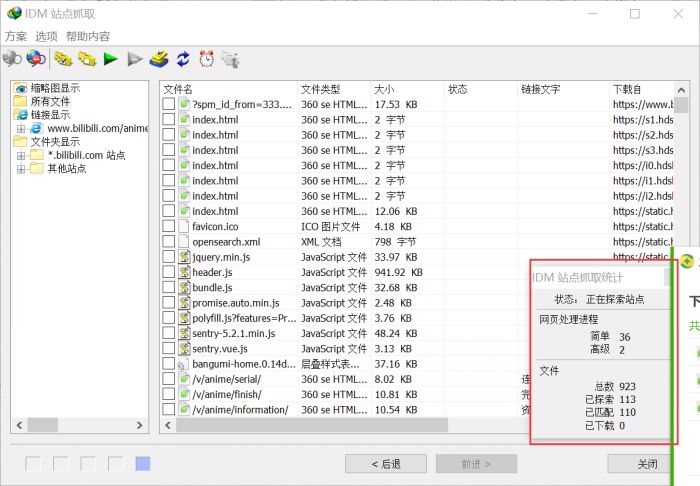
图8:开始抓取后
如果在抓取中途要退出站点抓取窗口,建议不要点击“关闭”键,这样会使软件停止抓取工作并删除所有临时文件。以上就是关于使用IDM站点抓取功能的基本内容和操作方法了,希望可以对大家有所帮助哦!点击IDM下载即可获取软件,开启你的加速人生啦。
展开阅读全文
︾